Daptar eusi
Nalika desain dumasar kana téks, penting pisan pikeun gaya téks pikeun ngabédakeunana tina dokumén Word. Anjeun terang maksad abdi? Anjeun teu tiasa ngan ukur ngetik eusi téks sareng nyauran éta desain.
Abdi damel salaku desainer grafis salami salapan taun, sareng dina lima taun ka pengker, abdi damel sareng perusahaan acara anu peryogi seueur bahan citak sapertos brosur, majalah, bahan desain informatif beurat.
Sagampil sigana, jujur, sakapeung desain dumasar-téks masihan anjeun langkung nyeri sirah tibatan grafis vektor. Nalika téks mangrupikeun unsur utama desain, anjeun kedah seueur usaha pikeun ngajantenkeun éta katingali saé.
Naha anjeun maén nganggo font pikeun ngajantenkeun poster anjeun langkung saé atanapi ngadamel font pikeun logo, éta sadayana dimimitian ku Myriad Pro Regular, gaya karakter standar Adobe Illustrator.
Dina tutorial ieu, anjeun bakal diajar kumaha cara ngarobah gaya karakter, nerapkeun éfék téks, sareng pituduh gancang ngeunaan cara nyieun font anjeun sorangan (wangunan deui téks) dina Adobe Illustrator.
Tanpa basa-basa deui, hayu urang ngamimitian.
3 Cara Ngédit Téks dina Adobe Illustrator
Catetan: Potret layar dicandak tina versi Mac Illustrator CC 2021. Windows atanapi vérsi anu sanés sigana rada béda.
Ngédit téks lain ngan saukur ngarobah fon jeung warna. Tingali naon deui anu anjeun tiasa laksanakeun pikeun téks sareng ngajantenkeun desain anjeun menonjol.
1. RobahGaya Karakter
Dasar! Anjeun tiasa ngarobah warna téks, font, nambahkeun spasi, jsb dina Properties & GT; Karakter panel. Lamun anjeun milih téks, panel Karakter nembongkeun up otomatis.
Lengkah 1 : Pilih téks maké Selection Tool ( V ) mun anjeun kudu ngédit sakabéh téks dina hiji gaya. Dimimitian ti scratch? pilih Type Tool ( T ) pikeun nambahkeun téks.
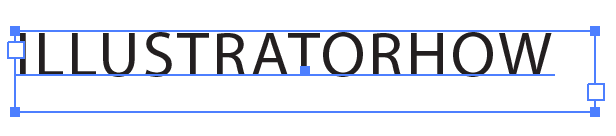
Cara séjén nyaéta milih Type Tool atawa klik dua kali dina téks, éta bakal otomatis pindah ka Type Tool, jadi Anjeun bisa milih wewengkon téks nu Anjeun hoyong edit.
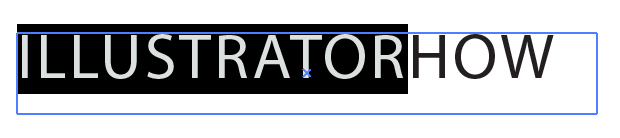
Contona, anjeun tiasa nerapkeun warna sareng fon anu béda-béda kana téks.
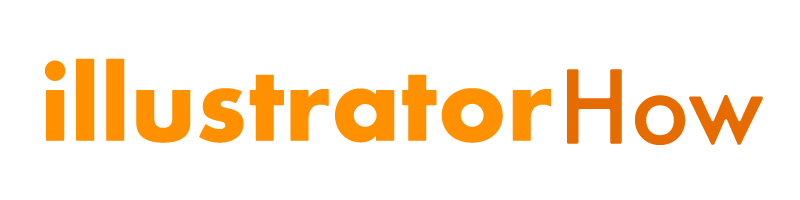
Lengkah 2 : Robah font, gaya, atawa spasi dina panel Karakter .
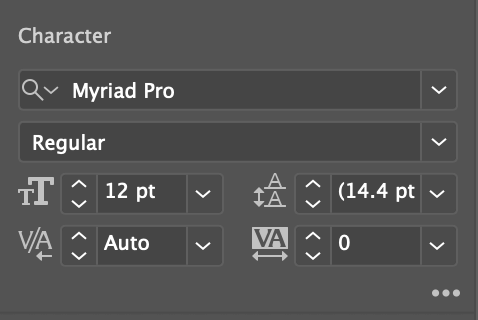
Upami anjeun ngan ukur kedah ngarobih font, anjeun ogé tiasa ngalakukeun tina ménu overhead Ketik > Font , teras pilih font anu sanés.
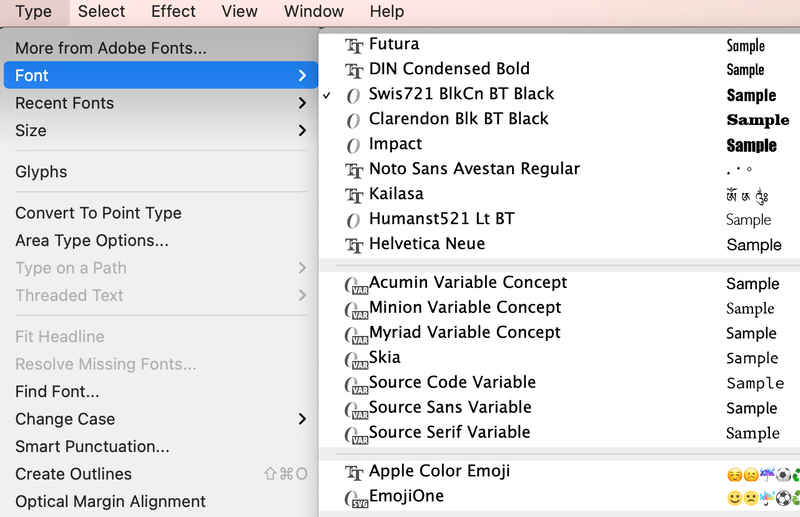
Upami anjeun kedah nambihan atanapi ngarobih warna, tuturkeun abdi kana lengkah salajengna.
Lengkah 3 : Pilih warna tina Swatches panel, atawa ganda klik dina Eusian Alat tur nganggo picker warna pikeun milih warna.
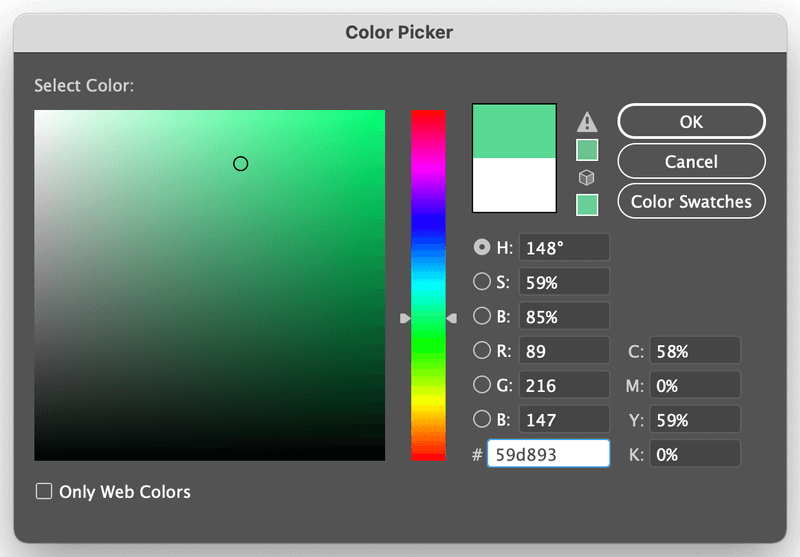
The Eyedropper Tool (I) mangrupikeun pilihan upami anjeun parantos gaduh conto gambar warna.

Henteu cekap? Kumaha upami téks kandel atanapi sababaraha épék téks? Hayu urang tingali naon deui anu anjeun tiasa laksanakeun. Terus maca.
2. Larapkeun Pangaruh Téks
Seueur pisan anu anjeun tiasa laksanakeun sareng téks. Contona, anjeun tiasatéks kurva, atanapi tambahkeun épék sanés pikeun ngajantenkeun desain anjeun pikaresepeun sareng canggih.
Lengkah 1 : Pilih téks nu rék diédit.
Lengkah 2 : Pindah ka menu overhead Efek > Warp teras pilih pangaruh.
Aya 15 éfék béda nu bisa diterapkeun kana téks tina pilihan Warp.
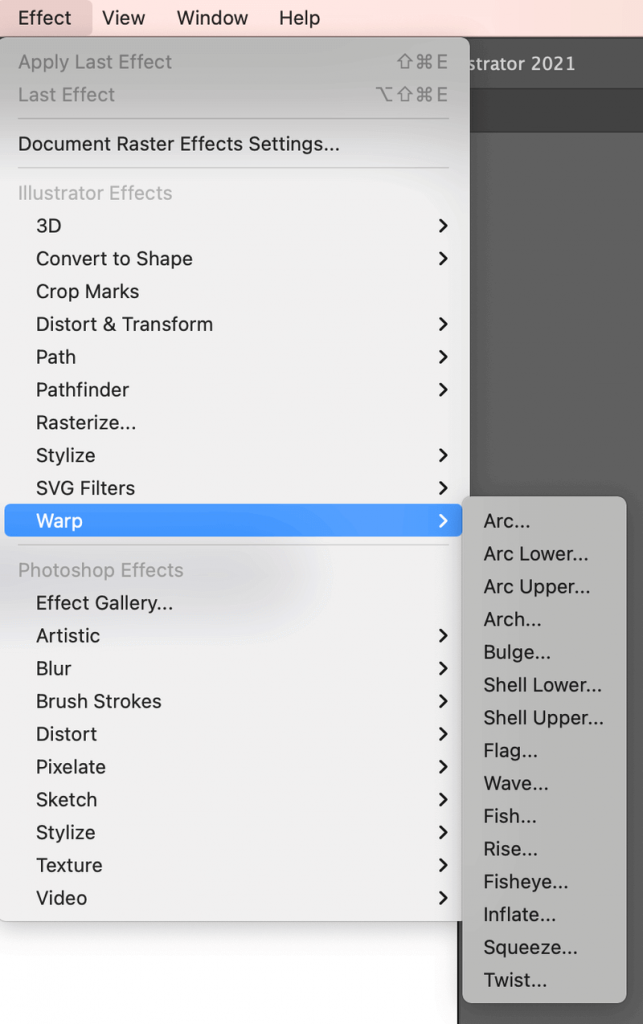
Anjeun oge bisa make Tipe dina Path a, Distort & amp; Transform, atanapi Envelope Distort alat pikeun ngadamel épék téks khusus.
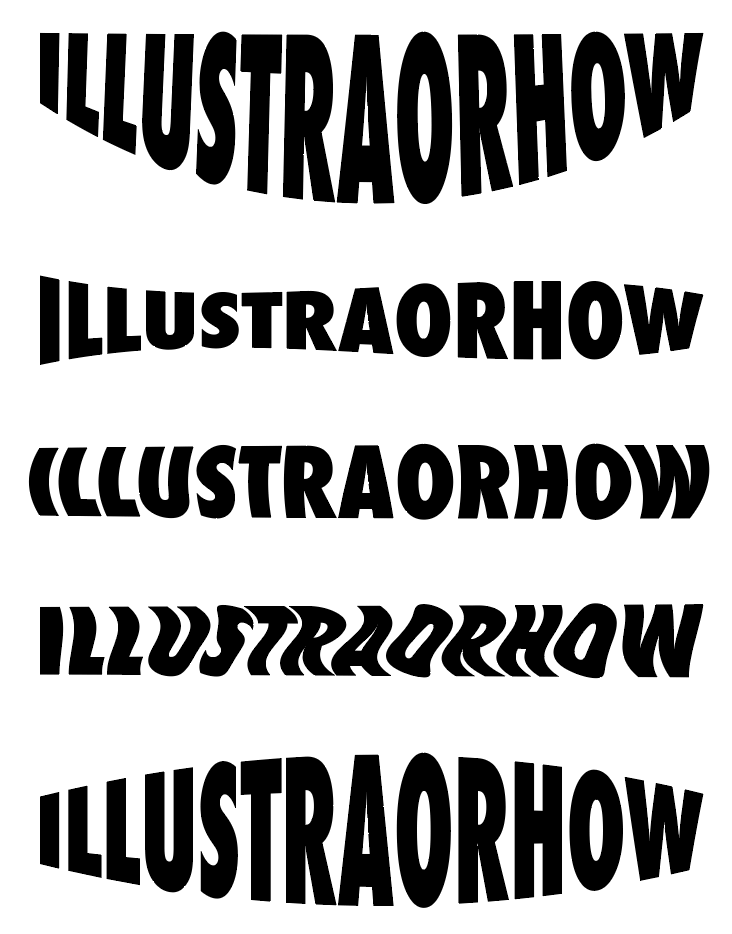
3. Re-Shape Text
Metoda ieu mangpaat nalika anjeun ngarancang logo atawa font anyar.
Nalika anjeun ngarancang logo, anjeun henteu hoyong ngan ukur nganggo font naon waé sabab katingalina polos, sareng anjeun tiasa ngalaman masalah hak cipta upami anjeun henteu mésér lisénsi font pikeun panggunaan komérsial. Tambih Deui, éta salawasna tiis mendesain font anjeun sorangan.
Lengkah 1 : Outline téks. Pilih téks, klik katuhu terus pilih Jieun Outlines atawa pake potong kompas keyboard Shift + Komando + O .
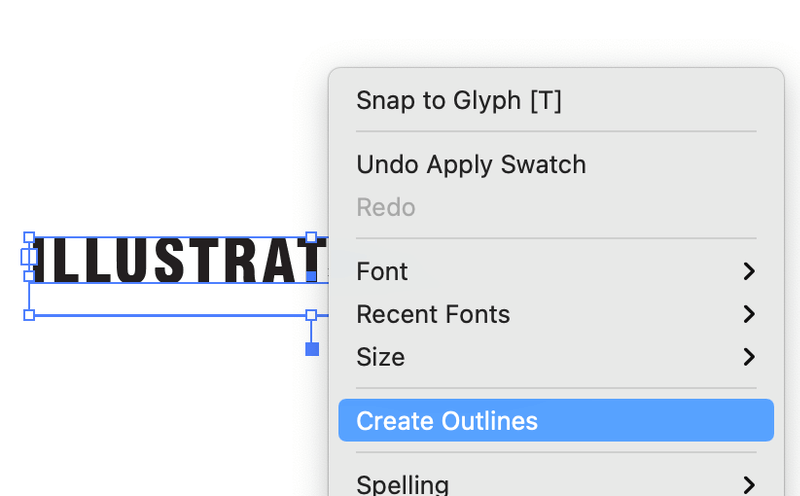
Lengkah 2 : Ungroup téks. Klik katuhu dina téks tur pilih Ungroup .
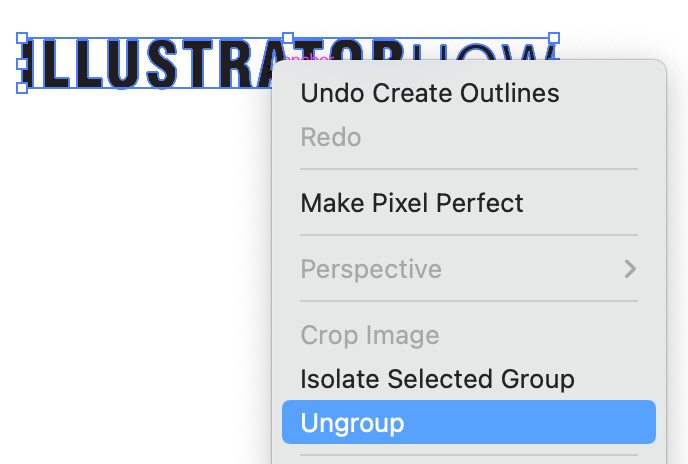
Lengkah 3 : Pilih hurup individu anu anjeun hoyong bentuk deui sareng pilih Alat Pamilihan Langsung (A) . Anjeun bakal ningali seueur titik jangkar dina téks.
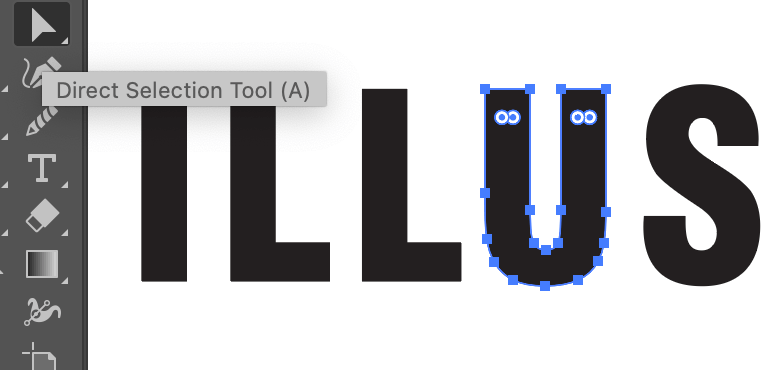
Lengkah 4 : Klik jeung sered titik jangkar mana wae pikeun ngédit jeung ngawangun deui.
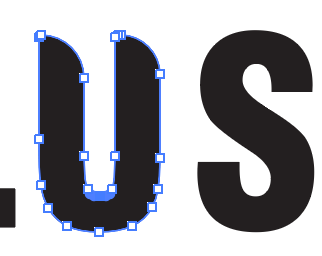
Naon deui?
Anjeun oge bisa jadi kabetot pikeun nyaho waleran kana patarosan di handap ieu nu patali jeung ngédit fon.
Dupi anjeunédit téks dina file PNG atanapi JPEG di Illustrator?
Anjeun tiasa ngalacak gambar sareng ngédit téks tina gambar png atanapi jpeg dina Illustrator, tapi ngan ukur pikeun ngarobih bentuk téks. Kusabab téks jadi vektor mun anjeun ngalacak gambar, tur anjeun tiasa nganggo Alat Pamilihan langsung ka reshape téks vektor.
Hanjakal, anjeun teu bisa ngarobah gaya karakter.
Kumaha ngagentos téks dina Illustrator?
Sawaktos Anjeun muka file ai, wewengkon font nu leungit bakal disorot ku warna pink. Sareng anjeun bakal ningali kotak pop-up anu nunjukkeun anjeun fon mana anu leungit.
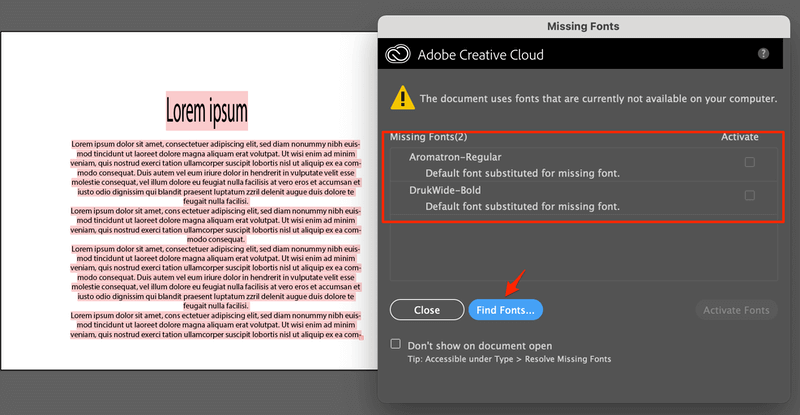
Klik Panggihan Font. Anjeun tiasa ngagentos fon anu leungit ku fon anu aya dina komputer anjeun atanapi unduh fon anu leungit. Milih font rék ngagantikeun, tur klik Robah & GT; Réngsé.
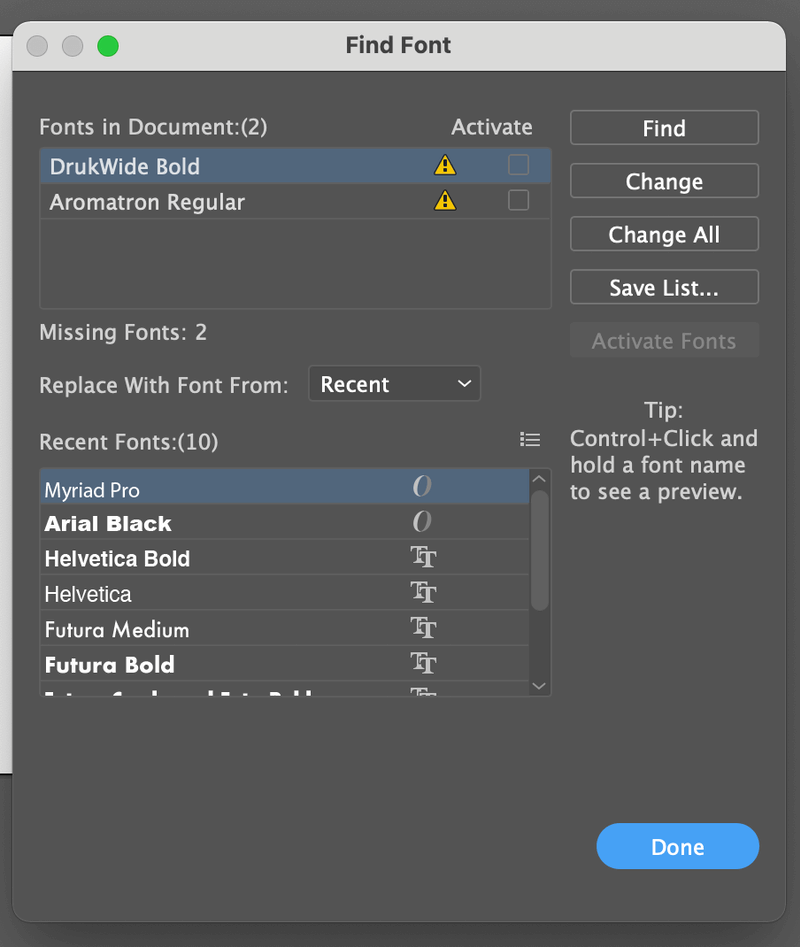
Naha tipe/kotak téks kuring teu ditémbongkeun?
Anjeun bisa jadi teu kahaja nyumputkeun tipe (wates) kotak. Nalika éta disumputkeun, anjeun moal tiasa skala téks atanapi téks anjeun ku ngaklik sareng nyéred kotak téks.
Pindah ka ménu overhead Témbongkeun > Témbongkeun Kotak Wates . Anjeun kudu bisa skala téks atawa wewengkon téks deui.
Éta Sadayana pikeun Kiwari
Téks mangrupa bagian penting dina desain grafis jeung aya loba nu bisa dipigawé ku eta, ti gaya karakter basajan. pikeun desain font. Parantos ngabagikeun trik sareng rusiah kuring pikeun ngédit téks, mugia anjeun tiasa ngamangpaatkeunana sareng nyiptakeun anu saé.

